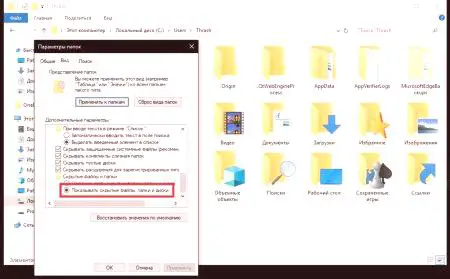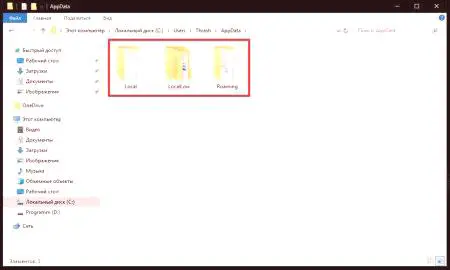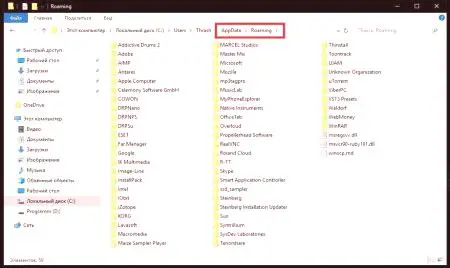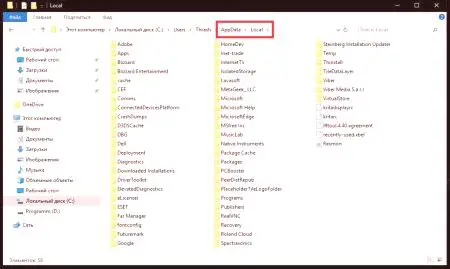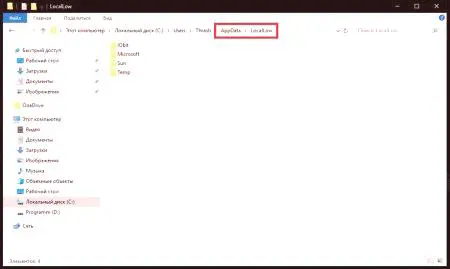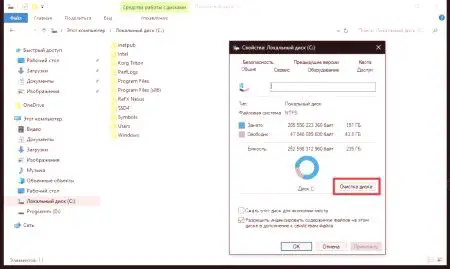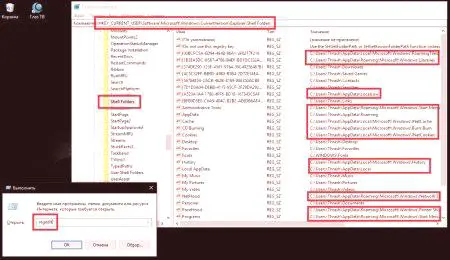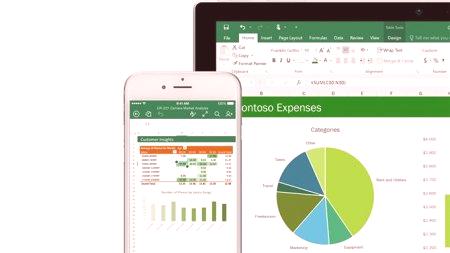Zdá sa, že väčšina priemerných počítačov so systémom Windows v aplikácii Data Catalog nemá jasný nápad. Ak niektorí dokonca vedia, že takáto zložka je v dokumentoch miestneho používateľa, potom je ďaleko od toho, aby si vždy predstavovala, čo je, prečo je tento adresár potrebný a aké kroky s ním môžu byť vykonané. Niekedy však existujú otázky týkajúce sa odstránenia tohto adresára, pretože môže byť naplnené obrovskými rozmermi. Takéto operácie môžete vykonať, a pokiaľ ide o bezpečnosť operačného systému alebo užívateľa, pozrite sa.
Čo je priečinok Application Data?
Začnime tým, že takýto adresár v systéme Windows nie je vždy prítomný. Vo svojej pôvodnej podobe by sa mohol objaviť jeho vzhľad ešte v modifikácii XP, ale s uvoľnením Vista, táto zložka bola premenovaná a získala kompaktnejšiu skratku v názve AppData. Ako naznačuje preklad pôvodného názvu, priečinok Údaje aplikácie je miestom na ukladanie údajov o nainštalovaných aplikáciách. Vo väčšine systémov je tento adresár v predvolenom nastavení skrytý, takže používateľ neúmyselne odstráni dôležité dáta, bez ktorých by niektoré nainštalované programy nemuseli fungovať správne. Aké konkrétne informácie sú uložené v dokumentoch miestneho používateľa, zvážime podrobnejšie o niečo neskôr, zatiaľ čo pár slov o tom, ako nájsť tento adresár.
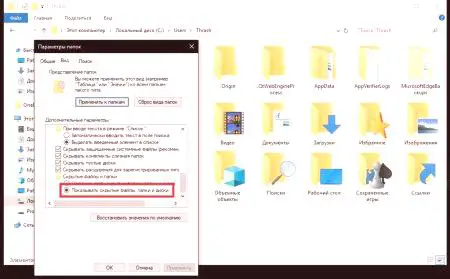
Keďže samotný adresár je skrytý, je potrebné ho použiť v programe ExplorerZobrazenie a zapnutie zobrazenia skrytých objektov. Napriek jeho polohe (v sekcii dokumentácie a nastaveniach každého miestneho používateľa) nie je možné tento priečinok vidieť v priečinku Dokumenty. Ak chcete k nemu pristupovať, musíte nájsť adresár Users na disku operačného systému a potom vybrať miestneho používateľa a potom prejsť na adresár, ktorý nás zaujíma cez cestu Documents and Settings /Application Data.
Hlavné adresáre a súbory uložené v adresári
Po prihlásení do tohto adresára môžete okamžite vidieť tri hlavné podpriečinky: Local, Local Low a Roaming.
Žiadne iné adresáre ani jednotlivé súbory v nadradenom adresári by nemali byť. Preto môžete okamžite dať používateľom malú radu: ak pozorujete objekty tretej strany, môžete si byť istí, že súvisia s kategóriou vírusov alebo podobnými počítačovými hrozbami.
Údaje roamingového adresára
Ale aké informácie sú uložené v týchto troch adresároch? Začnime s posledným. Roamingová zložka je úložným priestorom pre používateľské dáta, ktoré môžu používať niektoré programy, ktoré sú orientované v ich práci na používaní internetu, ale s podmienkou možného používania takýchto programov na iných počítačoch alebo mobilných zariadeniach s rovnakou registráciou.
Napríklad v tomto adresári nájdete prakticky všetky programy pre internetovú komunikáciu (história ukladania priečinkov, údaje uložené v pamäti a nastavenia), údaje nainštalované v prehliadači, ako aj niektoré ďalšie programy, s ktorými pracujetečo si vyžaduje registráciu.
Súbory v lokálnom priečinku
Miestny adresár aplikácie Data zodpovedá za ukladanie niektorých údajov a nastavení, ktoré patria výlučne do lokálneho počítača, pre ktoré sa nikdy nespúšťa synchronizácia alebo prenos na iné zariadenia.
Vo všeobecnosti, ak ste nepoužili prístup na internet, prvý a druhý adresár boli "viazané" na jedného používateľa (miestna registrácia) a údaje v nich by sa nelítali. Takéto rozdelenie je určené pre pohodlie.
Informácie v adresári LocalLow
Tento adresár v adresári Application Data nie je menej zaujímavý. V podstate ukladá informácie a nastavenia pre tie vlastné programy, ktoré vyžadujú nízku integráciu s obmedzenými bezpečnostnými nastaveniami.
Pre zrozumiteľnosť je možné v internetových prehliadačoch zaznamenať napríklad rovnaký chránený režim alebo režim "inkognito". Niektoré špecifické nastavenia jazyka Java, komponenty softvéru Adobe atď.
Môžem okamžite vymazať údaje z hlavného adresára?
Preto z predchádzajúcich skutočností je úplne zrejmé, že bez potreby vymazať dáta zo všetkých troch adresárov nemožno, keďže nielen používanie ich programov môže prestať pracovať, ale samotný používateľ môže stratiť dôležité parametre týkajúce sa napríklad , s registráciou v nejakej aplikácii alebo s dôvernosťou údajov. Mnohí si však všimnú, že množstvo dátových aplikácií (aplikácie Data) Windows môže výrazne stúpať v priebehu časudosiahnuť takmer strašné rozmery. Ako s tým zaobchádzať? V manuálnom režime môžete odstrániť iba tie objekty, ktoré môžu byť vzdialené z programov pomocou štandardného nástroja na deinstaláciu systému Windows, v ktorom sa úplne cítite zbytočné.
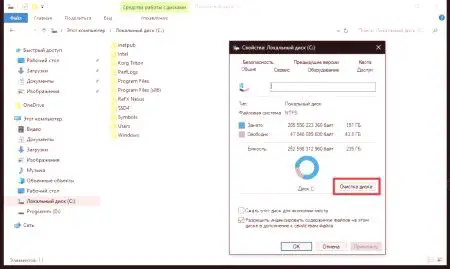
Ale pre bezpečnejší spôsob, ako sa zbaviť takéhoto odpadu, je lepšie používať aspoň obvyklé čistenie disku alebo použiť špeciálne optimalizátory. Pozdĺž cesty, môžete si dať ešte jeden tip na budúcnosť: ak nechcete vyčistiť samotný systém, odstrániť aplikácie lepšie použiť špeciálne programy ako IObit Uninstaller, ktorý nielen automaticky odstraňuje všetky hlavné a ostatné súčasti programu, vrátane súborov, zložiek a položky registra, ale a po nesprávnej inštalácii môžete vyhľadať všetky druhy odpadu z počítača.
Ako preniesť všetky súbory z rozloženia systému (C: /Documents and Settings /Application Data) na iné miesto?
Nakoniec sa obráťme na najbolestivejšiu otázku záujmu pre veľkú väčšinu používateľov. Predpokladajme, že zložka naozaj vyfúknutá až do neuveriteľných veľkostí, ale dáta nainštalované aplikácie pre užívateľa je veľmi potrebné, ale v logickej časti stránky veľa. Môžete bezpečne premiestniť popísané adresáre na iné miesto? Áno, môžete! Ale s tým musíte urobiť niekoľko jednoduchých akcií. Pretože monitorovanie dát aplikácií pomocou tu uložených údajov je čiastočne vykonávané podľa informácií z týchto adresárov, jednoduché kopírovanie alebo presun výsledku nebude. alevýstup je. Jednoducho vytvorte v logickej sekcii nový adresár Application Data (alebo AppData v závislosti od verzie nainštalovaného operačného systému) a skopírujte všetky tri podpriečinky na nové miesto.
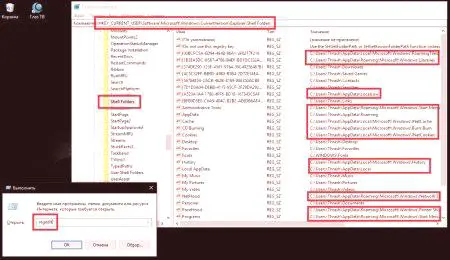
Potom prejdite do editora databázy Registry (regedit), nájdite sekciu Priečinky Shell v pobočke HKCU, ako je znázornené na obrázku vyššie, a zmeňte cestu k súborom pre všetky aplikácie zadaním nového adresára. Potom môžete reštartovať systém a odstrániť pôvodný adresár bez akýchkoľvek problémov. Poznámka: Pri vykonávaní takýchto operácií si všimnite, že pri prenose dát sa budú vyžadovať pre každého registrovaného užívateľa, pretože v sekcii Dokumenty a nastavenia sa hlavný adresár AppData automaticky vytvorí pre každý účet.